Как добавить текущее время в Google Таблицы
Когда Google Таблицы только вышли, это был многообещающий инструмент, но не тот, который вы бы предпочли эффективнее Excel. С тех пор многое изменилось, Google Таблицы теперь представляют собой надежный и надежный пакет электронных таблиц, который сравнивается с Microsoft Excel.
В дополнение к обычным функциям электронных таблиц, что действительно отличает Google Sheets, так это то, насколько легко сотрудничать и обмениваться файлами.
Сегодня мы рассмотрим отличную функцию в Таблицах, которая позволяет добавлять текущую дату и время. Это особенно полезно, если вы используете Google Таблицы для отслеживания своих задач и результатов, планирования своей недели, отслеживания своих финансов и т. Д.
Вставить текущее время в Google Таблицы с помощью СЕЙЧАС
NOW – это официальная функция Google Spreadsheet с широкими возможностями настройки, которая возвращает дату и время компьютерной системы в ячейке. Он прост в использовании и не требует параметров. Вы можете использовать эту функцию, набрав = СЕЙЧАС () в нужной ячейке.
Важно отметить, что эта функция обновит метку времени только при изменении документа. По сути, это означает, что, если вы не внесете какие-либо изменения в документ, вы не увидите текущую дату и время, а только предыдущие. Однако, если вы планируете регулярно редактировать документ, это не будет проблемой.
Если вам нужен более современный вариант, вы можете быстро изменить настройки электронной таблицы, чтобы они обновлялись каждую минуту или каждый час.
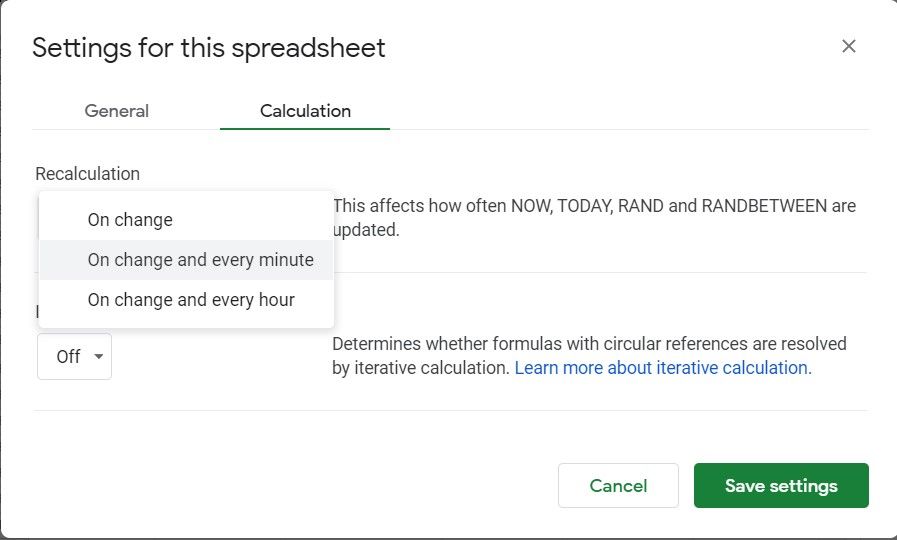
Вы можете изменить настройки обновления, выполнив следующие действия:
- Откройте файл в Google Таблицах.
- Перейдите в Файл> Настройки электронной таблицы> Расчет .
- В раскрывающемся меню « Пересчет» выберите соответствующие параметры обновления даты и времени.
Google Таблицы также позволяют отображать текущую дату и время в соответствии с указанным форматом. Один из способов сделать это – использовать функцию СЕЙЧАС с функцией ТЕКСТ. Вот некоторые распространенные способы форматирования даты и времени:
- Чтобы увидеть текущий день, месяц и год в формате год-месяц-день, используйте = ТЕКСТ (СЕЙЧАС (); «ГГГГ-МД») , он вернет 2011-2-20
- Чтобы увидеть текущее время (с секундами), используйте = ТЕКСТ (СЕЙЧАС (); "ЧЧ: ММ: СС") , он вернет 13:24:56.
Получить текущую дату в Google Таблицах с помощью СЕГОДНЯ
Иногда вам нужно отобразить только текущую дату. Хотя вы можете добиться этого с помощью функции СЕЙЧАС, есть более простой способ. Более доступный и прямой способ получить текущую дату в Google Таблицах – использовать формулу СЕГОДНЯ.
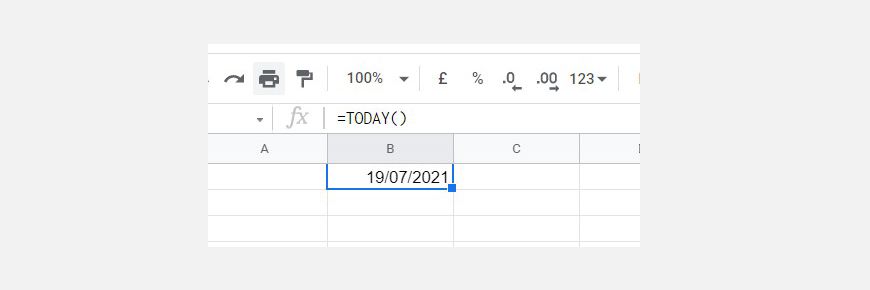
Чтобы использовать функцию СЕГОДНЯ для получения текущей даты, введите = СЕГОДНЯ () в требуемой ячейке.
Подобно функции СЕЙЧАС, СЕГОДНЯ также не требует никаких параметров. Он дает вам текущую дату в формате, используемом в вашем регионе. СЕГОДНЯ может возвращать текущую дату в формате ДД / ММ / ГГГГ или ММ / ДД / ГГГГ.
Как отформатировать дату и время в Google Таблицах?
Обе функции СЕЙЧАС и СЕГОДНЯ отображают дату и время в формате по умолчанию. Он может сильно отличаться от конкретного формата, который вам нужен. Выше мы обсудили метод форматирования функции СЕЙЧАС с помощью функции ТЕКСТ. Это может быть идеальным для более продвинутых форматов, но в противном случае в нем нет необходимости.
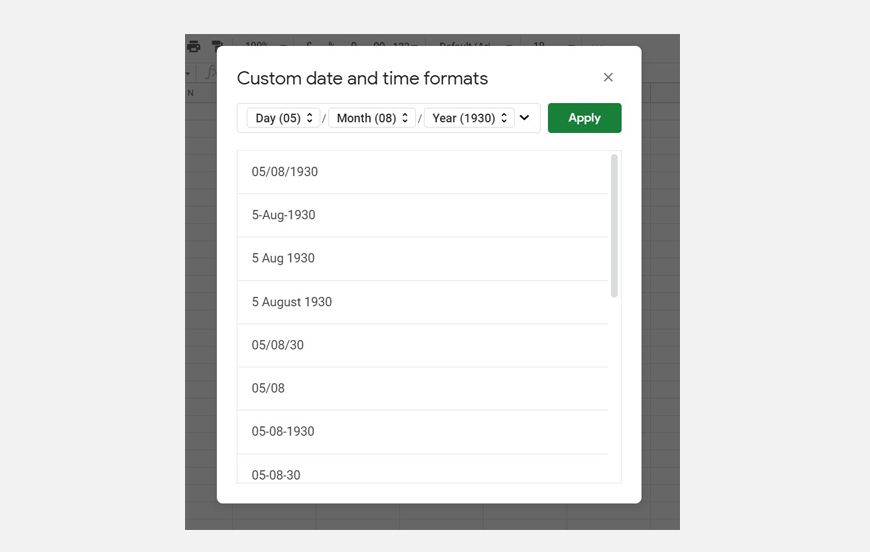
Чтобы отформатировать дату и время в Google Таблицах, перейдите в раздел «Формат»> «Число»> «Дополнительные форматы»> «Дополнительные форматы даты и времени» .
Затем вы можете настроить формат даты и времени в соответствии с вашими требованиями. После изменения этого параметра вы можете применить настраиваемый формат даты и времени как к функциям СЕЙЧАС, так и к функциям СЕГОДНЯ.
Отображение текущей даты и времени в Google Таблицах
Google Таблицы интересны и быстро становятся популярным пакетом электронных таблиц. Добавить текущую дату и время в таблицу Google стало проще, чем когда-либо. Таблицы также предлагают широкий спектр функций для работы с электронными таблицами и созданы для оперативной совместной работы.